
oppor17录屏怎么录屏 oppo r17录屏设置
发布时间:2023-12-23 09:23:46 来源:三公子游戏网
在如今的数字化时代,我们对于手机的使用需求越来越多样化,其中录屏功能已经成为了许多用户的必备需求之一,作为一款备受瞩目的智能手机,OPPO R17不仅在性能和外观上给人留下深刻印象,更是提供了强大的录屏设置功能。无论是想要记录游戏精彩瞬间,还是分享自己的操作技巧,OPPO R17的录屏功能能够轻松满足我们的需求。如何在OPPO R17上进行录屏设置呢?让我们一起来探索吧!
oppo r17录屏设置
操作方法:
1.方法一:
第1步、拉出菜单栏,选择开始录制,录屏即可开始。
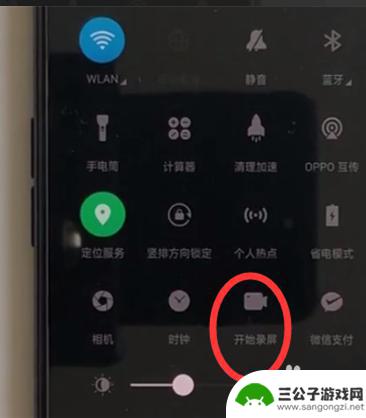
2.第2步、录制时,手机上会显示红色按钮,证明正在录制。
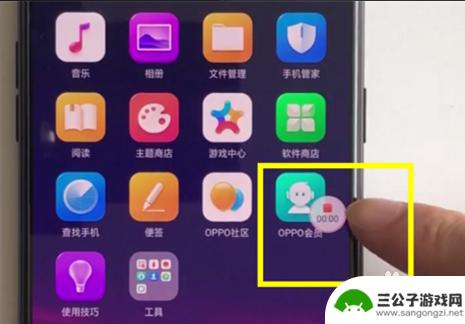
3.第3步、选择红色按钮,录屏即可结束。且会弹出录屏文件保存信息,选择窗口进行播放、编辑、发送等。
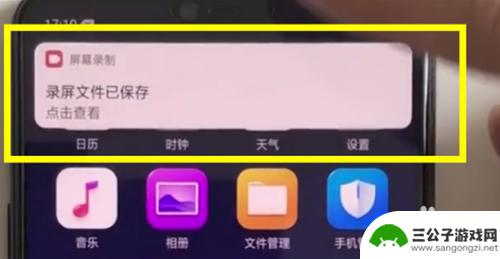
4.方法二:
第1步、横屏模式时,用手指从手机屏幕的顶端向内滑动,呼出多个应用;
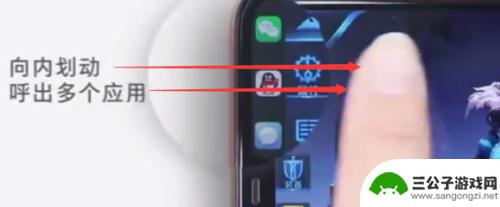
5.第2步、在呼出的应用下方,有录屏按钮,选择录屏即可。
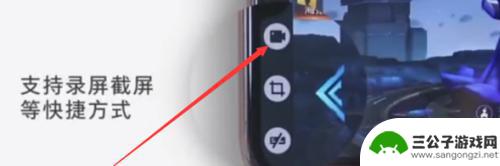
以上就是oppo R17录屏的全部内容,如果还有不清楚的用户可以参考以上小编的步骤进行操作,希望能对大家有所帮助。
热门游戏
-
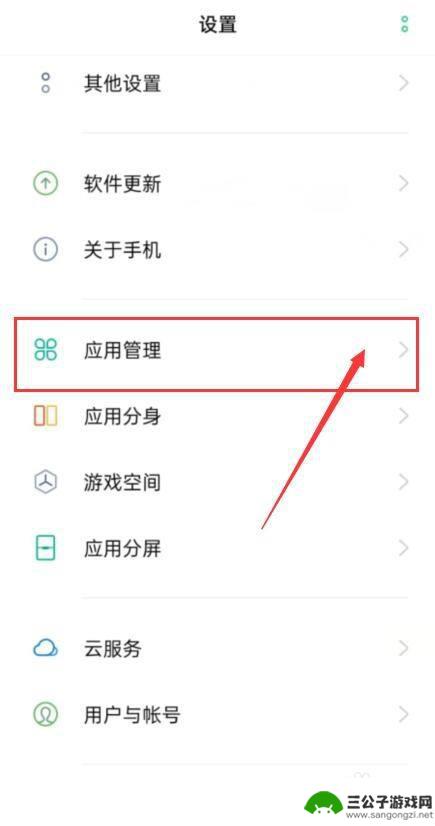
oppor17录音在哪 oppo手机如何录音
oppor17录音在哪,在现代社会中,手机已经成为了我们生活中不可或缺的一部分,而OPPO作为一家知名的手机品牌,无论是在外观设计还是功能性能方面都备受消费者的喜爱。在这其中,...
2023-11-27
-

苹果手机快捷键录屏怎么设置 苹果电脑怎么设置录屏快捷键
苹果设备的快捷键录屏功能是非常方便实用的,通过设置快捷键可以快速启动录屏功能,轻松记录屏幕上的内容,对于苹果手机和电脑用户而言,学会如何设置录屏快捷键是非常重要的。在使用苹果手...
2024-04-13
-
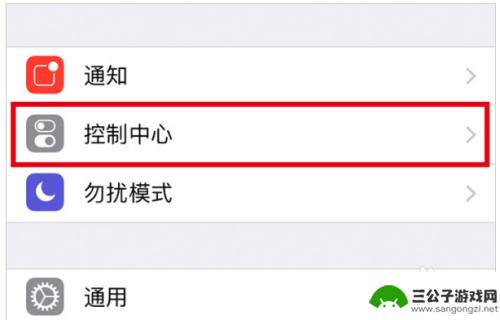
苹果12手机如何设置录屏 iPhone12录屏操作方法
苹果12手机作为最新款的苹果手机,自然也具备了强大的录屏功能,想要了解iPhone12的录屏操作方法吗?在苹果12手机上设置录屏功能非常简单,只需要在设置中打开控制中心选项,在...
2025-01-27
-
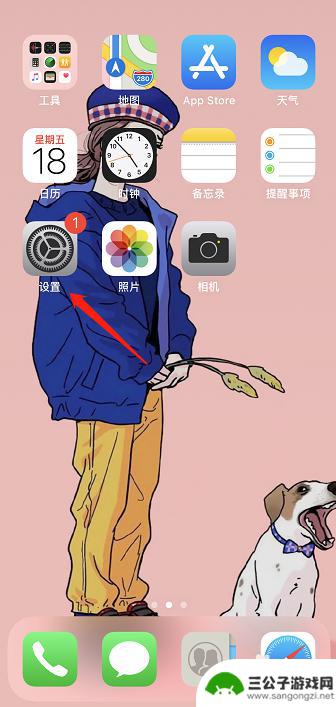
怎么设置录屏苹果x手机 iphone x录屏功能怎么开启
苹果X手机(iPhone X)作为一款高端智能手机,拥有许多强大的功能,其中录屏功能是许多用户所青睐的特性之一,通过录屏功能,用户可以方便地记录并分享手机屏幕上的操作过程,无论...
2024-03-10
-
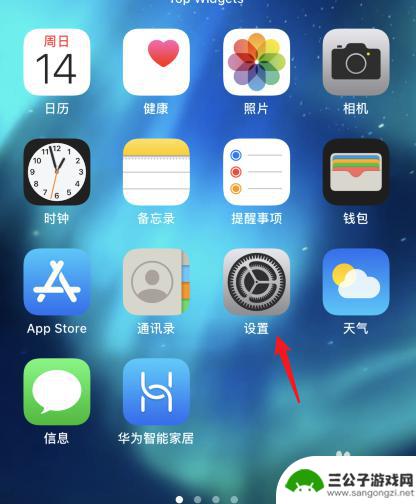
苹果手机怎么快捷开启录屏功能 苹果笔记本如何设置录屏快捷键
苹果手机和苹果笔记本都提供了方便快捷的录屏功能,让用户可以轻松记录屏幕上的操作或者分享有趣的内容,在苹果手机上,只需在设置中打开控制中心的录屏选项,并通过设置来添加录屏功能到控...
2024-03-14
-
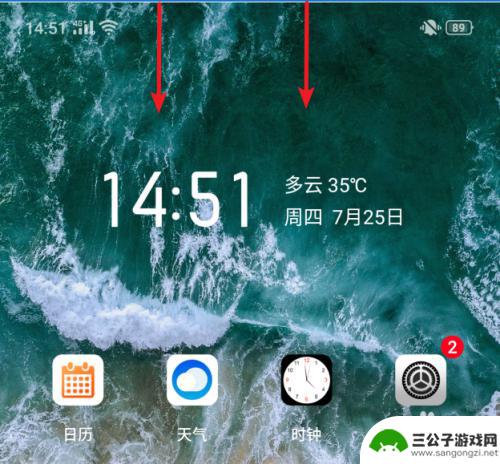
真我手机录屏键怎么设置 realme X手机如何录制屏幕
在如今移动互联网的时代,录屏功能成为了手机中不可或缺的一项功能,realme X作为一款备受欢迎的智能手机,自然也不例外地配备了强大的录屏功能。如何设置realme X手机的录...
2024-03-04
-

iphone无广告游戏 如何在苹果设备上去除游戏内广告
iPhone已经成为了人们生活中不可或缺的一部分,而游戏更是iPhone用户们的最爱,让人们感到困扰的是,在游戏中频繁出现的广告。这些广告不仅破坏了游戏的体验,还占用了用户宝贵...
2025-02-22
-

手机图片怎么整体缩小尺寸 如何在手机上整体缩小照片
如今手机拍照已经成为我们日常生活中不可或缺的一部分,但有时候我们拍摄的照片尺寸过大,导致占用过多存储空间,甚至传输和分享起来也不方便,那么如何在手机上整体缩小照片尺寸呢?通过简...
2025-02-22














